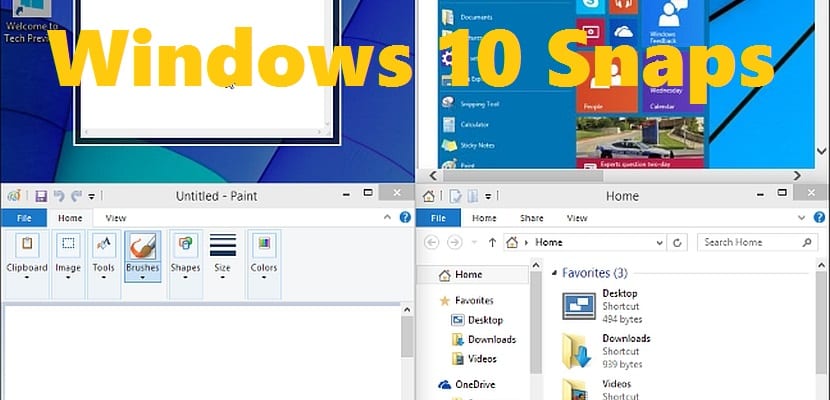
Windows 10 Опита се от самото начало да се погрижи за малките детайли, които потребителите му харесват. Един от тях е класическият функция за облицоване на прозорци, или както сега се наричат в системата, щракне работен плот. Тази функция не е нова, тъй като първоначално е въведен в Windows 7 с Aero Snap, но е полиран през последователните версии на операционната система, докато достигне силно развита еволюция в момента в Windows 10.
Функцията на щракне възниква опитът на мултитаскинг през двойни прозорци и това е функция, която присъства както във версии за таблети, така и за настолни компютри. Познаването му е важна стъпка, ако искаме да извлечем максимума от работата си на бюрото.
Лос щракне Windows ни позволява да регулираме прозорците в нашия екран, за да можем да споделяме разпределението му между няколко с един поглед. Кликването върху един от тях и преместването му в поле ни позволява да активираме и тази функция от двете страни на екрана. Дори можем да използваме горния ръб или ъглите за да активирате други комбинации в оформления на четвърт екран.
Функции за щракване на клавиатурата
Можем да използваме клавиатурата на нашето оборудване, за да регулираме прозорците в нашата система. Използване на клавишната комбинация Windows + ляв курсор или Windows + десен курсор, можем да щракнем прозорците към едната или другата страна на екрана. Можем да използваме и другите курсори и да го правим щракам чрез Windows + курсор нагоре за възстановяване или увеличаване на прозорец или Windows + курсор надолу да предизвика точно обратния ефект. Веднъж коригирани, можем да използваме същите клавиши, за да го преместваме през всеки от горещи точки на екрана.
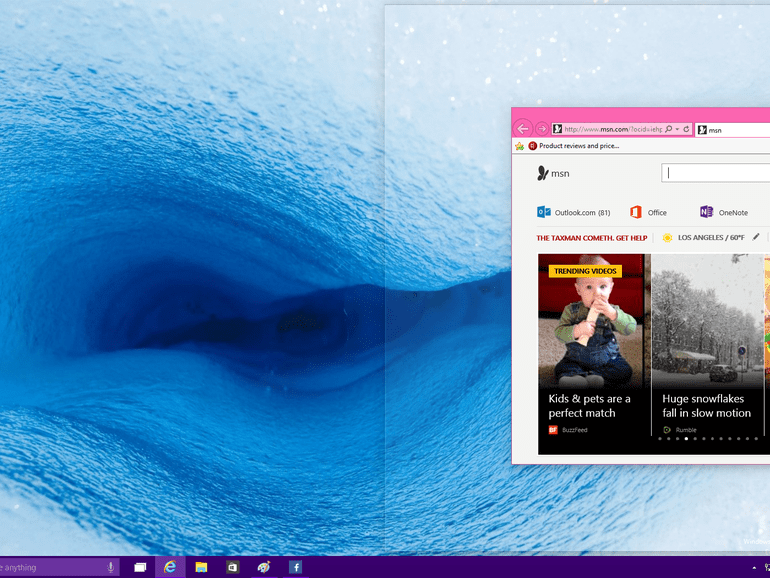
Функции за щракване с помощта на съветника
Независимо дали използваме мишката или клавиатурата, за да осъществим подреждането на прозорци с щракне съветникът ще се опита да ни покаже крайния резултат от ред на екрана, който ще покаже настройката. Например, ако преместим прозореца наляво, ще видим, че в средата на екрана се появява линия и тя ще подчертае областта, където прозорецът ще се скачи. Ако има други отворени прозорци, съветникът ще отвори серия от миниатюри да позиционираме избрания от нас в свободната зона. За да направите това, ние просто трябва да кликнете върху миниизображението, което желаем, и то ще бъде коригирано във вашия район.
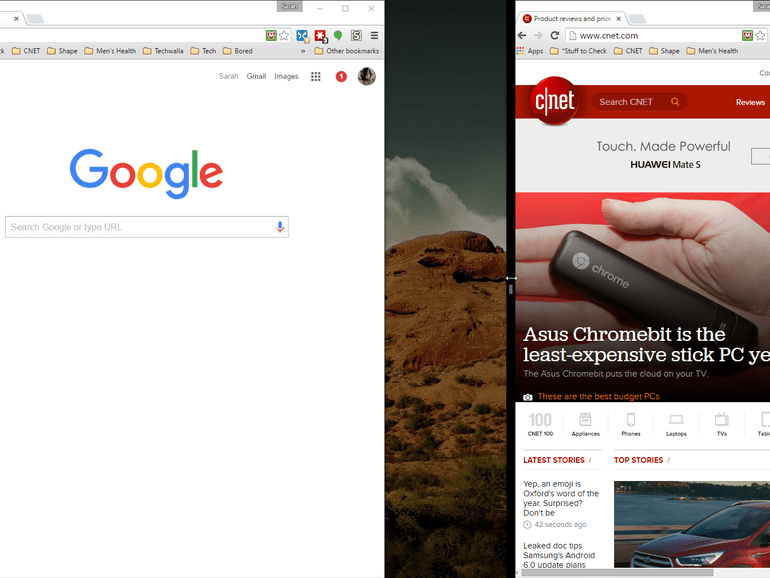
И накрая, след като направим щракам на прозорец в средата на екрана, можем да го преоразмерим, ако щракнем с мишката и плъзнем разделителната му линия. По този начин ще можем да направим напълно персонализирана настройка на прозорците в зависимост от нашата работна зона. Останалата част от екрана ще остане празна, така че е възможно да го оставим безплатен, ако желаем.
